阅读量:0
在谷歌浏览器中,打开设置,选择“扩展程序”,开启广告拦截插件,然后根据需要调整拦截规则和白名单。
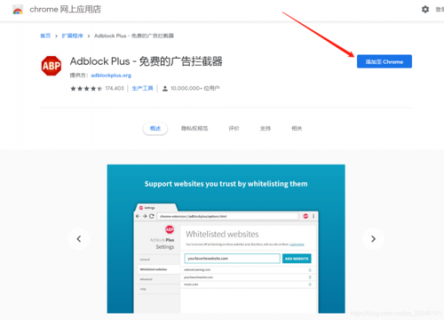 (图片来源网络,侵删)
(图片来源网络,侵删)设置谷歌浏览器广告拦截插件
1. 选择合适的广告拦截插件
您需要选择一个适合您的广告拦截插件,以下是一些常用的广告拦截插件:
- Adblock Plus
- uBlock Origin
- AdGuard
2. 安装广告拦截插件
以Adblock Plus为例,介绍如何安装广告拦截插件:
 (图片来源网络,侵删)
(图片来源网络,侵删)1、打开谷歌浏览器,点击右上角的三个点,选择“更多工具” > “扩展程序”。
2、在搜索框中输入“Adblock Plus”,然后点击搜索结果中的“Adblock Plus”插件。
3、点击“添加至Chrome”,等待插件安装完成。
3. 配置广告拦截插件
以Adblock Plus为例,介绍如何配置广告拦截插件:
1、点击谷歌浏览器右上角的Adblock Plus图标。
2、在下拉菜单中选择“选项”。
3、在“常规”选项卡中,可以启用或禁用广告拦截功能。
 (图片来源网络,侵删)
(图片来源网络,侵删)4、在“白名单”选项卡中,可以添加网站到白名单,使其不受广告拦截影响。
5、在“自定义过滤规则”选项卡中,可以添加自定义过滤规则,以满足个性化需求。
6、完成设置后,点击“保存”。
4. 使用广告拦截插件
安装并配置好广告拦截插件后,您可以在浏览网页时自动屏蔽广告,如果您遇到无法屏蔽的广告,可以尝试以下方法:
- 检查广告拦截插件是否启用。
- 检查广告拦截插件的设置,确保没有将相关网站添加到白名单。
- 更新广告拦截插件到最新版本。
- 尝试更换其他广告拦截插件。
